Чего не нужно делать с SSD
 Твердотельный жесткий диск SSD — представляет собой принципиально иное устройство, если сравнивать его с HDD. Многие из вещей, которые типичны при использовании обычного жесткого диска, не следует делать с SSD. Об этих вещах, о том, чего боятся такие накопители, и поговорим в данной статье.
Твердотельный жесткий диск SSD — представляет собой принципиально иное устройство, если сравнивать его с HDD. Многие из вещей, которые типичны при использовании обычного жесткого диска, не следует делать с SSD. Об этих вещах, о том, чего боятся такие накопители, и поговорим в данной статье.
Также вам может пригодиться еще один материал — Настройка Windows 10 для SSD, в котором описывается, как лучше настроить систему (и нужно ли настраивать) для того, чтобы оптимизировать скорость работы и продолжительность работы твердотельного диска. См. также: TLC или MLC — какая память лучше для SSD, а также про память QLC, Как проверить скорость SSD, Как проверить SSD на ошибки и оставшийся ресурс.
Важное примечание: первоначальный вариант этой статьи был написан в то время, когда SSD только начали появляться в продаже и активно устанавливаться на компьютеры пользователей, а до выхода Windows 10 оставалось еще 2 года. С тех пор многое изменилось: объемы выросли, цены упали, а Windows 10 умеет настроить SSD так, что начинающему пользователю правильнее всего будет ничего не делать со своим твердотельным накопителем, а просто работать. Разве что 2-й и 3-й пункты остаются действительно актуальным.
Не делайте дефрагментацию вручную
Не следует выполнять дефрагментацию на твердотельных дисках, особенно с помощью сторонних программ дефрагментации. Диски SSD имеют ограниченное количество циклов записи, а дефрагментация выполняет множественные перезаписи при перемещении кусочков файлов. Одновременно с этим, не отключайте оптимизацию дисков в Windows 10 — она не дефрагментирует SSD так, как делает это с жестким диском, а действительно оптимизирует его работу.
После дефрагментации SSD с помощью какого-либо ПО, к которому вы могли привыкнуть ранее, вы не заметите никаких изменений в скорости работы. Но при этом в некоторой степени потратите ресурс диска. На механическом жестком диске дефрагментация полезна, поскольку уменьшает количество необходимых для считывания информации передвижений головки: на сильно фрагментированном HDD из-за значительного времени, необходимого на механический поиск фрагментов информации, компьютер может «тормозить» при операциях обращения к жесткому диску.

На твердотельных дисках механика не используется. Устройство просто считывает данные, в каких бы ячейках памяти на SSD они не находились. На самом деле SSD даже спроектированы таким образом, чтобы максимально распределить данные по всей памяти, а не накапливать их в одной области, что приводит к более быстрому износу SSD.
Не используйте Windows XP, Vista, другие старые ОС и не отключайте TRIM
Если на вашем компьютере установлен SSD, следует использовать современную операционную систему. В частности, не нужно использовать Windows XP или Windows Vista. Обе эти ОС не поддерживают команду TRIM. Таким образом, когда вы удаляете файл в старой операционной системе, она не может послать данную команду твердотельному диску и, таким образом, данные остаются на нем (дальнейшее зависит от контроллера, но в общем случае — это не очень хорошо).
В дополнение к тому, что это означает потенциальную возможность считать ваши данные, это приводит также и к более медленной работе компьютера. Когда ОС нужно записать данные на диск, она вынуждена предварительно стереть информацию, после чего произвести запись, что снижает скорость операций записи. По этой же причине не следует отключать TRIM на операционных системах Windows 7 и других, поддерживающих эту команду. А в идеале стоит использовать Windows 10. Здесь может быть полезным материал: Как узнать, включен ли TRIM в Windows.
Не заполняйте SSD полностью
Необходимо оставлять свободное место на твердотельном диске, в противном случае, скорость записи на него может значительно упасть. Это может показаться странным, но на самом деле, объясняется достаточно просто. Когда на SSD имеется достаточное количество свободного места, твердотельный диск использует свободные блоки для записи новой информации. В идеале — загрузить официальную утилиту от производителя SSD и посмотреть, сколько места она предлагает зарезервировать, обычно такая функция присутствует в этих программах (может называться Over Provisioning). На некоторых дисках это зарезервированное пространство присутствует по умолчанию и его можно увидеть в управлении дисками Windows как не распределенную область.
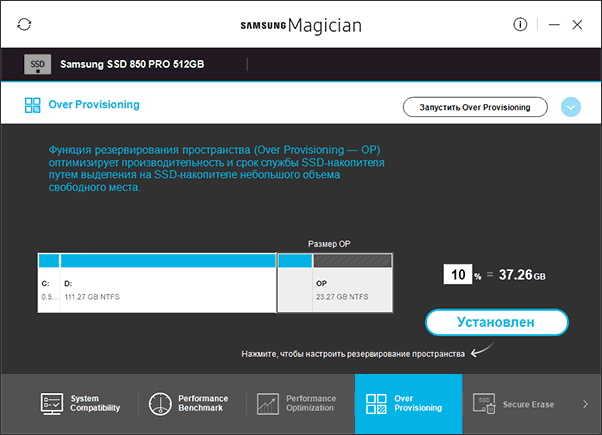
Когда на SSD мало свободного пространства, на нем присутствует множество частично заполненных блоков. В этом случае, при записи происходит сначала чтение определенного частично заполненного блока памяти в кэш, его изменение и перезапись блока обратно на диск. Это происходит с каждым блоком информации твердотельного диска, который необходимо использовать для записи того или иного файла.
Другими словами, запись в пустой блок — это очень быстро, запись в частично заполненный — заставляет выполнять много вспомогательных операций, а соответственно происходит медленно. Ранее тесты показывали, что следует использовать около 75% емкости SSD для идеального баланса между производительностью и количеством хранимой информации. Для современных SSD с большими объемами это может быть излишним.
Ограничьте запись на SSD. Или не стоит.
Пожалуй, самый спорный момент, и сегодня, в 2019, я не могу быть столь категоричен, как при первоначальной подготовке этого материала 5 с лишним лет назад. По сути, SSD приобретается для увеличения скорости работы и самых различных операций, а потому перемещение временных файлов, файла подкачки, отключение служб индексирования и подобные вещи, хотя и действительно снизят износ SSD, но, одновременно, уменьшат и пользу от него.
С учетом того, что сегодняшние твердотельные накопители в общем-то сравнительно живучие, я бы, пожалуй, не стал принудительно отключать системные файлы и функции, переносить служебные файлы с SSD на HDD. За исключением одной ситуации: если у вас самый дешевый диск на 60-128 Гб от неизвестного китайского производителя с очень малым ресурсом записи TBW (таких в последнее время становится все больше, несмотря на общее увеличение срока службы для популярных марок).
Не храните большие файлы, к которым не нужен быстрый доступ, на SSD
Это достаточно очевидный пункт: вашей коллекции фильмов, фотографий и других медиа-материалов и архивов обычно не требуется высокая скорость доступа. Твердотельные диски SSD меньше по объему и более дорогие в пересчете на гигабайт, чем обычные жесткие диски. На SSD, особенно при наличии второго жесткого диска, следует хранить файлы операционной системы, программ, игр — для которых важен быстрый доступ и которые постоянно используются.
Обычные файлы документов (под документами я тут подразумеваю и видео и музыку и любое другое медиа) с одинаковой скоростью будут воспроизводиться и с HDD и с SSD, а потому особенного смысла в хранении их на твердотельном накопителе нету, при условии, что это не единственный диск на компьютере или ноутбуке.
Надеюсь, эта информация поможет вам увеличить срок жизни вашего SSD и радоваться скорости его работы. Есть что добавить? — буду рад вашему комментарию.
perez163
При установке Windows на SSD, можно создать раздел на 20% меньше объема диска, т.е оставить эту часть не размеченной. И тогда можно не боятся полностью заполнять размеченную часть информацией. У SSD останется резерв, для правильной работы и не будет потерь в скорости.
Спасибо за Ваши труды по ликбезу — для читателей этого хорошего сайта!
Ответить
Dmitry
Спасибо за отзыв и информацию. Отличная ведь идея насчет неразмеченного раздела на SSD, не встречал нигде и сам не догадался.
Ответить
Analyser
Ведь тогда будет использоваться 80% диска и изнашиваться только эта часть, бессмысленные и даже плохие действия
Ответить
Dmitry
Совсем нет. На SSD нет как таковых частей при разбитии на разделы и других операциях. Т.е. если, к примеру, взяли 100 Гб разбили на 50 и 50, то это не означает, что каждому из них выделилось какое-то количество конкретных блоков памяти, они все равно будут рассредотачиваться по всему диску в соответствии с алгоритмами прошивки и контроллера. И когда вы в очередной раз кинете что-то на условный диск D, то данные могут попасть куда-нибудь, где раньше хранились файлы диска C. Надеюсь, понятно смог объяснить.
А применительно к сказанному выше: имея свободный раздел, мы обеспечиваем наличие свободного места в нужном для быстрой работы количестве а о том, как все это распределять для наибольшей долговечности SSD, он думает сам.
Ответить
Павел
В пункте Не заполняйте SSD полностью
В последнем абзаце поправь 1 слово тесты.
Ответить
Dmitry
Спасибо, исправил.
Ответить
Станислав
Привет. Всем спасибо. Я раньше при установке виндовса тупил — не оставлял неразмеченую память и из-за этого не мог завершить установку. Были сбои и ошибки. Всегда оставляйте неразмеченную память, хотя бы 2гб
Ответить
Александр В.
Получается, что нет смысла делить диск на подразделы, просто сделать один диск и оставить неразмеченную область, так?
Ответить
Dmitry
Смысла в делении на подразделы нет на обычном HDD. Это приводит (на обычных дисках) к лишним тормозам, и если пользователь умеет держать данные в порядке и в случае непредвиденных ситуаций переносить их, то лучше держать один раздел.
Про неразмеченную область не совсем понял: если вы ее оставите при установке Windows, он сам создаст разделы (зарезервировано системой и основной на все свободное место диска). А вообще, по SSD я не писал, что их не нужно разбивать — на ваше усмотрение, то есть если вам удобнее держать C и D, то смело делайте (как раз на SSD от этого тормозов не будет). А в комментариях я не совсем об этом писал, а как раз о том, что нет принципиальной разницы, как именно твердотельный диск логически поделен.
Ответить
Алекс.
А можно не оставлять неразмеченную область, а просто не заполнять диск полностью?
Ответить
Dmitry
Да, естественно, это будет равнозначно.
Ответить
Доктор Ливси
По-моему два последних пункта противоречат друг другу:
1. настроив в программах запись временных файлов на обычный жесткий диск
2. На SSD, следует хранить файлы операционной системы, программ, игр — для которых важен быстрый доступ и которые постоянно используются.
Собственно файлы, к которым нужен быстрый доступ, это и есть временные файлы в основном. На пример кэш в играх и браузерах, обработка которого и требует скорости. Большие файлы и так быстро и, обычно, редко читаются с диска.
Ответить
Dmitry
Согласен с отмеченным противоречием (и удивляюсь, что так написал). Исправлю.
Насчет комментариев: просто они не появляются, пока я их не проверю.
Ответить
Antonio
Нужно ставить побольше оперативки, от 8 Гб минимум и тогда можно отключать подкачку, будет быстро и винт SSD сохранится.
Ответить
Dmitry
8 на сегодняшний день может и не хватить в некоторых вещах. Но в целом, да, верно.
Я вообще приобрел себе SSD с гарантией 10 лет. Посмотрим, как он себя покажет.
Ответить
Dimchik
Гарантия 10 лет? — смешно) Нет Я не в том случаи что нет такой гарантии, это просто такой маркетинговой ход! Суть такова — когда фирма (завод) перестает выпускать данную модель (а это примерно 3-5лет), все про гарантию можете забыть!
Ответить
Dmitry
в таких ситуациях (гарантия не истекла, случай гарантийный, товара такого уже нет) — либо меняют на аналогичный товар, либо возвращают деньги. Причем это в общем-то работает обычно.
Ответить
Дмитрий
Предствте себе меняют на более новые диски даже с большим объемом.
И отдельно «О птичках»….. Во Вьетнаме правительство перед фирмами завозящими электронику ставит условия на 15-и летнюю гарантию и представьте себе этот рынок сбыта для многих фирм очень привлекателен. У них и SSD и материнки и HDD….. все все все с 15-и летней гарантией и даже дешевая электрическая кофеварка.
Ответить
Максим К.
Здравствуйте. Сегодня случайно сделал Дефрагментацию SSD диска за всё время то что он у меня стоит в системном блоке программой: Ashampoo HDD Control 2. Это не страшно?
Ответить
Dmitry
Нет, не страшно. Но в будущем не следует.
Ответить
Фрай
Я сделал дефрагментацию и ссд стал очень сильно тормозить. До этого работал, как часы. Как это исправить?
Ответить
Dmitry
Вот тут не знаю. Не должен вроде он из-за дефрагментации начать тормозить (во всяком случае у меня объяснения нет). Возможно, что-то еще делалось?
Ответить
Владислав
При дефрагментации SSD, все свободное пространство заполняется нулями, если дефрагментация прошла не успешно их потом никто не вычищает. И у вас якобы полностью загруженный диск и места на нем нет (диск так думает)
Ответить
Вик
Спасибо, Прочитал и понял, Ну и … эти «твердотельники»
— не дефрагментируйте, но место для перемещения оставляйте — да какое Место! в 60 гиговом харде за Адскую Цену, там даже для двух текстовых файлов места не останется после установки монстров вын 7, 8, 9, 10, 11 и т.д.
— Не следует хранить аудио-видео, а всё перенести на «Внешник» аха-ха, Выиграл в скорости — проиграл в Габаритах и проводах.
— к твердотельнику не идёт в комплекте рюкзак?
Ответить
Jesus
Насчет современных версий Виндовс вы в корне не правы. 7 Максимальная на 64 бита, разворачивается в среднем на 20 Гб. Со среднестатистическим набором программ разрастется еще Гиг на 15. то есть 80-го жесткого хватит с головой. Но под данные в любом случае нужен магнитный жесткий диск. Я себе в RAID0 собрал массив из двух WD, каждый по 1 Tb. Работает в связке с SSD Кингстон на 120 Гб.
Ответить
bishop13
Вы сначала попробуйте, а потом говорите. Если Вы не только играете, а и работаете, поверьте, после работы на SSD Вы не захотите возвращаться на HDD. А данные действия можно и не выполнять, они просто направлены на продолжительность жизни SSD.
Ответить
вик
не понял, здесь точку зрения не озвучивают?
— прожив 56 лет, я видел начало прогресса и его кончину и научился отличать «инновационное от Надёжного».
— «Твердотельники» от «шпиндельников» — имеют единственное отличие — чуть-чуть больше скорость (ну ещё типа шуму нет а то «карлсоны» не шумят). И ВСЁ! в остальном — хрупки, капризны, менее долговечны и дико дОроги! это не прогресс — это регресс.
— Вот пока ТЖД не догонят по объёму, жизнестойкости, цене, универсальности ЖД — петь про них нет смысла.
— смешно Чтоб быстро не загнулся ТЖД — перенесите «файл подкачки!» (это то что позиционируется как вариант увеличения скорости обменом информации) — на ЕЩЁ ОДИН Механический ЖД, абсурд. А так-же! лучше купите ещё один Внешний ЖД — и таскайте за собой.
— Для чего и куда тогда использовать эти — Ух-ты-ы, какие Быстрые ТЖД ?
— з.ы. про объём оперативной памяти, уже 4гБ на сегодня достаточно. И слепо тратить деньги на 8-16-32 гБ глупо. Нифига она память не используется.
— вот Частота Процессора — это да.
Ответить
Dmitry
По жизнестойкости в общем-то догнали, если не брать самые дешевые модели в расчет. Тот же Samsung серии Pro, судя по гарантии, должен жить не меньше обычного HDD без всяких переносов файлов подкачки.
Дорого — может быть, но цена снижается, а вот насчет производительности: ssd дает куда больший прирост производительности в работе (для большинства сценариев использования) чем, условно, смена десктопного Core i5 на десктопный Core i7.
Про память мне тоже есть много что возразить.
Но при этом, точки зрения прекрасно здесь озвучиваются и имеют право на жизнь (если прилично изложены).
Ответить
Дмитрий
У ссд уже появилась mlc структура и им уже нечего не страшно. Ты живешь в прошлом веке, щас игры больше 8 гб памяти жрут некоторые 16 гб. В процессоре давно важна не только частота но и архитектура и количество ядер + кешь 2 и 3 уровней. Учись старик.
Ответить
bishop13
Вы знаете, я в свое время в 2014 году приобрел свой первый SSD и установил его на ноутбук, я Вам так отвечу, лучше воздержитесь от теории — сначала попробуйте, потом делайте выводы, ибо у меня был ноутбук до установки ССД и после установки. Два разных ноута по отзывчивости и скорости работы. По продолжительности жизни, это дело каждого выполнять или нет рекомендации, но когда я задумался о продолжительности жизни ССД на 240 Гб в 5-8 лет, я понял одно, что понятия не имею куда делись мои жесткие диски, которые стояли у меня 2-4 года назад и толку от того, что они будут работать еще 50 лет, если они изжили себя.
По поводу ОЗУ я скажу так, я очень рад, что Вам хватает 4 Гб ОЗУ, Вам действительно не нужен ССД в принципе, но есть люди, которые работают (пишут, вычисляют, моделируют) и там не отделаешься 4 Гб. На начало 2016 года необходимый минимум для «всего» было действительно 8 Гб, сейчас же это 16 Гб и дальше объемы будут увеличиваться пропорционально вычислительной мощности и объемам данных. Вы говорите, что 4 Гб достаточно, а в 1981 говорили «640 Кб должно быть достаточно для каждого» (привет БГ ; )). А на сегодняшний день (да и на начало 2016 года), жесткие диски это единственное, что практически очень много лет не прогрессировало и «тормозит» современные компьютеры. Поэтому ОС и нужные файлы — ССД, всё остальное — файлопомойка на ЖД.
Ответить
Дмитрий
Увы уже в играх, например в WOT расход ОЗУ 4,1 Гб, а в среднетяжелой GTA V даже 6,5Гб. А если играть на ультрах в хорошем разрешении, то оперативы съедается 11-12 Гиг. Программы редактирования видео тоже прожорливы.
Ответить
Вик
Дмитрий, да куда, она, цена снижается! не удыбайте меня. Вашей статье считай 3 с лишним года и куда Цена упала?
если не брать самые дешевые модели в расчет.
— вот именно! и цена этих моделей никуда не упала, а подскочила. (и вообще ТЖД-60гБ 2600руб, ЖД 500гБ — 3400руб)
— Регресс!
— я родился, в 1960, в районе 1975-77 года попёр Прогресс, а в 1985 — комп-техника, скорости, объёмы, частоты скакали Семимильными шагами и не только комп-техн, радио-аудио-бытовая, и где-то в районе 2000г — всё сдулось, ВСЁосталась возня.
— Флешки — это здорово, а вот ТЖД очень сырой (как и всё сегодняшнее 21 вековое) и высосан из пальца эксперимент (это как — врЕзок- ЛСД (люминисцентн.) энергосберегалки; , надо было сразу переходить к Светодиодным светильникам)
— или это как Андроид в сравнение с Виндой -Я, привыкший за 30 с лишним лет юза Винды к прогрессу и скоростям, графике — был в шоке от Планшета на Андроид
— это как к ПК 286 с 512 КИЛОБАЙТАМИ Оперативки, 20 мегабайтному ЖД и 8ггц камню вернуться, такой тормоз Андроид. Вывод, рано вывалили планшеты, да и вообще нужны-ли они?
— А вот связка — Андроид + Телефон размером 6х10см (макс 9х13) Чтоб Умещался в Ладони! Это Удобно! А Планшет — нелепица — одна рука занята удерживанием этого, весОмого, лаптя, другая потиранием экрана и всё это в движении нелепица. Регресс.
— А вот поженить ЖД+ТЖД в одном корпусе имхо мысль.
— и кстати гумно нормальное слово в применении его к технике 21 века и модному слову инновация;
за статью спасибо, но она вышла больше пугающей, чем обнадёживающей.
— извините за многобуквие, старею, ворчу
Ответить
Dmitry
Вик, в интеренете по запросу SSD Price Chart легко найти графики изменения стоимости SSD, график практически полностью соответствует изменению цены на HDD (в расчете на Мб), просто со смещением в годах. Т.е. вполне предсказуемое и работающее удешвление. Также не стоит забывать о курсах валют 3 года назад и сейчас, т.е. если взять долларовую цену SSD 60 Гб три года назад и сегодня, не заметить удешевления будет нельзя.
Ответить
Дмитрий
ЖД+ТЖД давным давно поженили ещё во время написания этой статьи. Девайс SSHD или гибридный диск. Существует несколько вариантов таких девайсов, которые отличаются между собой по принципу работы. Мне больше импонирует подход SEAGATE.
Ответить
bishop13
доллар всему виной ; )
Цена ССД 2014 — 212$ (Crucial M500 240Gb)
Цена ССД 2016 — 100$ (Samsung Evo850 240Gb)
Ответить
Jesus
От себя хочу заметить, что только поставив себе в комп SSD накопитель, только тогда я смог понять, насколько большой прирост в работе это дало. Я в пооном восторге, хотя и 5000 рос. рублей за 120 гиговый Кингстон недешево. Но это стоит того. Посмотрю насколько он живуч.
Ответить
Джанболатов Шамиль
Купил себе ССД Самсунг 850 Эво на 120 ГБ, гарантия 5 лет, при условии записи за эти 5 лет не более 70 терабайт. Через программу для ССД от Самсунг очень удобно настраивать ССД, да еще можно и экш в оперативной памяти для ССД включить, кроме того, есть SLC кэш на 3 гигабайт вроде в самом ССД, — это когда идет эмуляция однобитовой ячейки памяти вместо трехбитовой. По умолчанию не размеченная область 10% (11 гб). Отключил файл подкачки, так как оперативки 16 гигабайт, отключил Префетч (это когда перемещаются наиболее используемые в винчестере в начало диска так как там скорость выше), отключил индексацию (номерация каждого файла для быстрого поиска), Винда настроена в параметрах электропитания на мксимальную производительность (никогда сама не отлючает компьютер. Поможет работе ТРИМ), отключен режим гибернации, он же спящий режим (когда содержимое оперативки копируется на ССД или винчестер для быстрого включения), отключена почти бесполезная функция восстановления системы (точки восстановления).
Ответить
Виталий
А сколько раз можно форматировать SSD, и устанавливать винду?
Ответить
Dmitry
Сколько захотите. Только учитывайте, что форматирование лучше делать быстрое (оно по умолчанию такое и делается), а не полное. Ну и то, что установка винды — это еще несколько записанных гигабайт (впрочем, не особо значительное количество в плане срока жизни SSD). В общем, беспокоиться о том, что часто ставите Windows (если только не по несколько раз в день) не нужно.
Ответить
DX
Все так трясутся над сроком жизни SSD, что мне так и хочется посоветовать ребятам купить SSD и положить его на полочку, а винду ставить на HDD! Главное что SSD при этом не будет портиться!
Ответить
Dmitry
Что самое забавное — будут : ) Ну, данные на них будут портиться, если есть в наличии.
Ответить
владимир
Добрый день
Вы не могли бы проверить автоматику: последнее время все мои вопросы сперва видны, а потом бесследно исчезают…
Спасибо
Ответить
Dmitry
Владимир, просто комментарии не появляются для других пользователей до момента, пока я их не прочту (чтобы тут не оказалось мата и спама). Сначала вы их видите, потому что у вас куки включены и сайт определяет, что это вы их оставили. Потом могут «исчезнуть», когда уже нельзя определить со стороны сайта, что это именно вы. И появляются снова для всех уже после моего ответа.
А отвечаю на комментарии я каждое утро, т.е. раз в сутки (больше времени выделить не могу — и так часа по полтора только на ответы уходит).
Ответить
Egor344
Спасибо!
Ответить
Дмитрий
Спасибо за статью. Однако хотелось бы отметить, что прогресс не стоит на месте и многие моменты можно было бы обновить. Есть некое логическое противоречие в некоторых позициях статьи, причём оно уже было на момент написания. Начиная с 7-ки (уже не говоря о 8-10) система прекрасно распознаёт SSD и чётко различает своё понимание различия оптимизаций (средствами системы) даже в том случае, если в системе несколько устройств SSD и HDD. Это касается самой Windows, но не сторонних программ. Насчёт индексации — момент достаточно спорный и зависит от конкретного использования машины. Если её отключить на обычном HDD производительность тоже вырастет и место освободится, но при поиске… Фактически просто установив систему (7-10) на SSD можно уже ничего не оптимизировать, т.к. она сама разберётся (ну и драйвера тоже со счетов не сбрасываем). Повторюсь — хотелось бы увидеть обновлённый вариант статьи, куда помимо прочего было добавлено рассмотрение SSHD (гибридов): типы, технологии, а так же рекомендации по работе с такими носителями. Ведь SSHD очень интересный компромиссный вариант, тем более, что по цене они от обычного HDD они отличаются незначительно, а вот прирост по производительности и уменьшение уровня шума могут быть существенными.
Ответить
bishop13
Тут Вы не правы, 7-ка не сразу научилась корректно работать с ССД, как и 8-ка, хотя уже делала это получше.
Ответить
десктоп
Я купил игровой комп два года назад. Системный диск (сначала Винда 8 потом 10 ка) был SSD Kingston 96 гБ, а для программ и данных был HDD 2Тб WD. Спустя два года WD приказал долго жить (битых секторов нет, а вот головка полетела от частых парковок — более 400 тыс парковок). Пока разбирался в чем проблема с HDD, тестировал и системный SSD. Так вот у него 95% жизни еще осталось (работал почти каждый день в течении 2 лет). А скорость системы просто чудо, особенно с Виндой 10-кой — реально летает. Включается комп, несколько секунд и он готов. То есть как системный идеально (не часто пишите в системный). Думал чем заменить агонизирующий HDD, было два выбора HDD WD 7200rpm 1tb или SSD 240gB. Учитывая, что предыдущий диск был заполнен только на 10%, выбор пал на SSD (высокая скорость считывания, нет движущихся частей). А фото, фильмы хранятся все равно на внешнем носителе (сейчас уже флешки продаются 128Гб и уже не так дорого). А через 5 лет можно и SSD поменять, да не потому что умер, а просто за такую цену уже наверняка можно будет 1ТБ купить.
Ответить
Александр
Эх спорщики…
Помню в системниках стояла два CD-привода.. Простой и пишущий!
Воспроизводить данные на простом приводе, а на пишущем.. только жечь болванки.. Ибо быстро износится.. (сотка американских денег стоило) от простого воспроизведения..
Пару-тройку лет.. Ну пять.. И про эти споры будете вспоминать с улыбкой
Ответить
bishop13
Было такое : )
Стоял CD-ROM и DVD-CD-RW. Но я в это никогда особо не верил
Ответить
Сергей
За много лет убедился — SSD надёжнее HDD. SSD c MLC-памятью в домашнем компьютере ничего не боится.
В системе с процессором Intel Core i5-4670K при 32GB оперативной памяти используется SSD Kingston Savage на 240GB. Ничего не «подкручивал», кроме «Гибридный спящий режим» выключил — на десктопе он просто не нужен. Windows 10 pro встала и настроилась как ей удобно, обновления не отключаю, индексирование тоже не отключаю. Файл подкачки на месте, «размер по выбору системы». Помимо ОС и некоторых программ на системном диске несколько больших игр, всё летает, и более половины диска всё равно осталось не занято. Раз в месяц делаю бэкап системы утилитой Acronis True Image, перед этим дефрагментирую SSD и выполняю TRIM (дефрагментатор Defrag Pro за смешные $30) — ничего с SSD не будет. Для дополнительного ускорения обмена данными с SSD-диском использую программулину PrimoCache от Romex Software. Всё лицензионное. Пост пользователя с ником «Вик» позабавил, есть же ретрограды (мне, кстати 65 лет). Удел HDD в наше время — хранить файлы (музыку, фильмы, архивы и архивные копии системы).
Ответить
Dmitry
один нюанс: дефрагментация ssd не нужна не только из-за лишних операций записи, но и просто так не нужна — там данные иначе хранятся в принципе: т.е. если на hdd при дефрагментации они начинают располагаться так, чтобы головке чтения не нужно было гулять по диску чтобы считать файл, при дефрагментации hdd ничего подобного не происходит (т.е. файлы не оказываются в «одном месте» все равно).
А насчет надежности — тут действительно как-то получается, что хоть ресурс вроде как меньше, вышедшие из строя hdd куда чаще встречаются (с учетом даже того, что их больше в использовании).
Ответить
Сергей
Может быть, и не нужна дефрагментация, но я где-то прочитал, что со временем чрезмерное фрагментирование может не только замедлить доступ, но ссылками на фрагменты «забить» полупустой диск так, что ОС выдаст сообщение о недостатке свободного места. В общем, как говорится, на всякий случай дефрагментирую, плюс ещё привычка. Диск мне не жаль — это не то что дорогая видеокарточка внука, сломается — куплю новый, ещё более быстрый. Чтобы восстановить или развернуть ОС из архива на новый диск нужно только несколько минут.
Насчёт надёжности Вы правы — мне пришлось и дома и на работе выбросить
десятки HDD, и всего лишь несколько SSD по различным причинам, но только не из-за износа — в них «накрылся» контроллер и система просто перестала находить эти диски. Некоторые старые SSD были сняты просто потому что морально устарели — старые диски на 32GB и 64GB едва ли кого-нибудь устроят, на работе их пытались использовать как кэши HDD.
Ответить
Алекс.
Диск на 120 гб. Хочу поставить две ОСи, но когда ставил две, то на другом разделе скорость меньше. Это наверно потому что я выделил 50 гб, или от этого не зависит? тогда почему скорость меньше?
Ответить
Dmitry
На SSD не должно зависеть. Но в теории дело может быть в том, что во второй ОС что-то не так с драйверами и поддержкой SSD (старая ОС, к примеру).
Ответить
Алекс.
Спасибо за ответ. Windows 10. А вот на 8-ке всё быстро. Может потому что ноутбук старый, и на Windows 10 что-то не работает.
Ответить
Dmitry
Не знаю… в Windows 10 бывает медленно первое время после установки (индексация и т.д.), потом все ок. И она не медленнее 8-ки, так что из-за старого ноутбука не должно быть.
Но одна идея у меня появилась: если вдруг на том разделе где 10-ка совсем мало места (т.е., условно, гигабайт 3-4), то это может вести к тормозам (файл подкачки некуда размещать и т.п.), которые не связаны с самим SSD.
Ответить
Дима
Добрый день. Хочу посоветоваться со знающими людьми. Купил ультрабук ASUS UX310, на борту 128 Гб ssd на м.2, используется для ОС естественно. Имеется еще разъем sata. Не могу решить что поставить hdd на 500 Гб, или ssd на 240 Гб.
Использоваться будет в основном для хранения и просмотра фильмов, документы MS Office тоже будут.
Вроде и уйти от hdd хочется, но и понимаю, что 200 Гб маловато будет.
Также хотелось бы узнать мнение, какой носитель будет потреблять меньше энергии, т.к. это отразится на время автономной работы.
Ответить
Dmitry
Насчет энергии — выигрыш будет за SSD (кроме тех случаев, когда второй диск никак почти использоваться не будет, только изредка, а в схеме электропитания будет настроено отключение дисков). А вот насчет того, что ставить — решение за вами.
Ответить
Sergey
Простите я может совсем ни в тему, но я правильно понял что SSD винт подключается к Sata не важно 2 или 3. Просто скорость передачи будет меняться?
Ответить
Dmitry
Да, всё верно.
Ответить
Александр
Подскажите знающие о процессах записи на диск. Если нужен SSD только под виндовс и хватит 60Гб диска, стоит покупать SSD на 120Гб? 120-ка проживет больше, из-за того, что запись будет вестись на весь диск в два раза большего объема?
Ответить
Dmitry
Да, в случае SSD проживет дольше, причем в вашем случае даже больше чем в 2 раза + не исключено, что и в скорости выиграете (потому как несмотря на то, что под систему вам и хватит 60 Гб, но часть софта тоже можно только на системный раздел поставить, в результате — малое количество места на SSD — ниже скорость работы).
Ответить
Max_X
Здравствуйте! Проясните пожалуйста такую ситуацию.
В компе стоит 2 винта — SSD и обычный HDD. Обычный винт используется под закачку торрентов (стоит портабельный торрент-клиент) и как «мусорка», SSD под систему и необходимые для работы программы.
Недавно через программу SSDLife заметил такую интересную вещь — при копировании файлов с HDD на флешку появляется такой же объем записанного на SSD. Как это можно объяснить? Неужели при прямом копировании с HDD на флешку используется системный диск?
Ответить
Dmitry
Не должно так быть… объяснения у меня и нету.
А общий объем записанных данных при перезапуске SSDLife так и остается «увеличенным»? А если для контроля посмотреть чем-то другим (Crystal Disk Info, к примеру — Total Host Writes) общий объем данных — тот же, что и в SSDLife?)
Ответить
Max_X
Данные по общему количеству записанного в SDDLife и Crystal Disk Info совпадают. Разница составляет всего 1Гб. Может я не совсем корректно сформулировал свой вопрос, но речь не идет об «увеличенном» объеме записанного, а о обмене данными. Через торрент-клиент закачиваю приличные объемы и это никак не отражается на SSD, а примитивная запись на флешку отражается в «ежесуточной» в SSDLife.
Оговорюсь сразу, над SSD не трясусь)), т.к. Kingstone 120Гб с ресурсом 384TBW надо постараться ушатать.
Просто стало интересно разобраться в такой ситуации. Но если такому нет объяснения, то и ладно, не стоит ломать мозг)
Ответить
Dmitry
Я почему спросил: там может быть что SSDLife как-то не оттуда считает данные. Т.е., допустим, общая запись — 100Гб, суточная — 0, запускаем копирование 30 гб на флешку, получаем суточного 30Гб и 130 общего (или там не отображается? тогда точно баг какой-то). А потом стираем лог программы (который на компе хранится) или используем другую программу и видим общий — 100 Гб (так как инфа возмется напрямую с диска). Делаем вывод: подсчет почему-то в данном конкретном случае ведется криво, не обращаем внимания.
Ответить
Renes
Дмитрий. А, что собой подразумевает «нельзя хранить большие файлы на SSD»? Такая ситуация допустим: я работаю с видео (вот у меня 8 блоков видео — по 12 — 13 гигов каждый). И для монтажа мне нужно извлечь, вырезать из них кусочки. Вопрос: могу ли я все эти операции делать на SSD накопителе? в том числе перекодировку видео и т.д.
Ответить
Dmitry
Можете.
Там в тексте — «не хранить большие файлы, к которым не нужен быстрый доступ»
Т.е. если бы вы просто смотрели эти видео — то нет смысла на SSD держать. Если монтируете — смысл есть.
Ответить
Alexio
Прочел за гарантию в 10 лет. Стало интересно. С момента публикации прошло почти 3 года. Как себя чувствует накопитель?
Я свой покупал 2-2.5 года назад. Время работы 411 дней (то бишь суток), оставшийся ресурс 97% (по данным аиды). У Вас как?
Ответить
Dmitry
Итак, смотрю тот же самый диск, о котором шла речь в статье, тоже в AIDA:
Оставшийся ресурс — 99%
Записано за всё время — 12.28 ТБ
Общее время работы: 241 дн.
Но тут, вероятно, сказывается то, как именно я работаю: у меня на этот конкретный компьютер не ставится софт (ни игры ни что-то ещё, только лицензионные Office/пакет Adobe/браузер/текстовый редактор при чистой установке Windows, которая не часто), не качается медиа (фильмы и т.п.)
С другой стороны, именно на нем я монтирую видео для канала и тестирую разные штуки в виртуальных машинах (хотя и не объемные).
Ответить
pavel
взял Asus rog 501gu. там есть ssd и hdd, переделал сохранение на hdd установку всех программ и папку downloads там же установил соответственно. Но иногда часть файлов от прог все равно хранится на ssd.
Вопрос как так получается и не ведет ли это к тормозам по работе с такими программами, где части инфы на ssd и hdd?
Ответить
Dmitry
Насчет как так получается: часть программ пишут свои данные в папку пользователя, это нормально.
К тормозам вести не должно.
Ответить
Александр FICS
Здравствуйте у меня вопрос на ssd у меня стоит винда и игра World of Tanks можно ли так или игру переустановить на HDD, просто я увидел прирост производительности, за ранее спс.
Ответить
Dmitry
А если просто её удалить и заново установить, указав расположение на HDD?
Ответить
Andrew GLOVER
Поставил новый SSD объёмом 120 Гб вместо старого 60 Гб, после восстановления файл образа с HDD Всё норм, но в свойствах SSD определяется объём 60 ГБ вместо 120ти
Ответить
Dmitry
Здравствуйте.
Зайдите в утилиту «управление дисками» (Win+R, ввести diskmgmt.msc) — там в нижней части вы увидите ваш диск, разделы на нем и незанятое пространство. Нажмите правой кнопкой мыши по разделу, соответствующему диску C и выберите «расширить». расширьте на всё незанятое пространство.
Ответить
Валерий
Здравствуйте.
Подскажите, пожалуйста. Я поставил SSD DEXP M4 120 Gb. На нём винда 10 и офис. Хочу поставить ещё для работы индизайн, фотошоп, иллюстратор.
После того как соберу макет в индизайне или фото улучшу в фотошопе, всё это сохраню на HDD. Но допустим изготовляя листовку, в макет, то есть в индизайн, буду с жёсткого диска фото вставлять и потом из индизайна (граф.редактор на SSD) сохранять готовый файл на диск HDD. Это будет считаться перезаписью? У меня первый SSD ADATA 120gb прослужил с 9 июня 2018г по 14 марта 2019г и всё капут. То есть я за это время, во что я не верю и мастер сильно удивлён был, перезаписал в среднем 50 тб. И вот сейчас я на распутье: устанавливать адоб пакет из трёх программ на SSD или HDD? А то боязно. Денег всё стоит, а их нет. Посоветуйте, если можно.
Заранее спасибо.
Ответить
Dmitry
Здравствуйте.
Странно что мастер удивлен был. На малых SSD как правило ресурс и есть в районе тех самых 50 +-. Например, на вашем Dexp M4 — и вовсе 35 Тб.
Насчет перезаписи: я думаю, вы не совсем о том беспокоитесь. Дело в том, что при работе с большими проектами в иллюстраторах-фотошопах-премьерах-и-наверное-индизайнах (просто в нем я не работал) нагрузка на накопители идет не во время открытия или сохранения. А во время самой работы: создаются гигантские временные файлы с разными состояниями проекта, активно используется файл подкачки и т.п.
Первое можно поменять в параметрах: в большинстве софтин от Adobe в разделе Edit — Preferences (я в англоязычном работаю, но думаю легко и в русском найдете) можно настроить места хранения временных данных. Например, в Photoshop — в подразделе Scratch Disks, в Premiere — Media Cache, в иллюстраторе — File Handling and Clipboard.
Файл подкачки тоже при желании можно перенести: https://remontka.pro/move-pagefile-windows/
Но, естественно, потеряете в производительности при всех этих действиях.
Вообще, если планируется работать с этим софтом с SSD, то тут просто не нужно экономить (если существует такая возможность) и учитывать, что помимо просто качества SSD (вот почему Dexp? какой-нибудь Kingston UV500 стоит на 500 рублей дороже, но ресурс в два раза выше, плюс производитель с репутацией отличной) важен фактор его объема (чем больше — тем дольше показатель TBW).
Ответить
Валерий
Спасибо за оперативный ответ. С диском мастер нагрел. Доверились ему, а он мало того, что Dexp поставил, а ещё и по цене Самсунга( У меня тоже англоязычные версии стояли. Подскажите, что вы понимаете под гигантскими файлами? Сколько примерно может проработать этот диск? Подскажите, если это возможно. Проекты у меня за это время были от визитки до Листовки А4.
Ответить
Dmitry
Насчет гигантских файлов: сейчас я не отслеживаю размеры, но когда-то, когда диски были меньше и приходилось поглядывать, при работе с фото-видео это были гигабайты и десятки гигабайт, которые по ходу работы перезаписывались регулярно (а когда софт вылетал — еще и не удалялись автоматически, накапливаясь объемным грузом).
Впрочем, для вашего конкретного случая это легко отследить: просто начните работу с каким-то проектом, поработайте какое-то время, затем не закрывая проект в preferences поглядите, где данные временные хранятся и посмотрите размер той папки. Вот например прямо только что слепил в фотошопе простейшую картинку 3840×2160, два слоя, пара мазков кистью — 600 Мб файл держит на диске для работы, который при закрытии исчезнет, а при новом таком же совсем небольшом документе вновь появится (запись, соответственно).
Насчет того, сколько может проработать — не могу предположить, но сомневаюсь в долговечности. Хорошо если заявленные 35 Тб отработает.
Ответить
Валерий
Здравствуйте. Я скачал по вашей ссылке прогу кристал и у меня к вам вопрос.
Порог (Threshold) — порог в десятичной системе счисления, при достижении которого состояние диска должно начать вызывать сомнения. Значение 0 обычно говорит об отсутствии такого порога.
У меня в колонке текущ. 100; вторая колонка 100, а вот порог 50. Подскажите, пожалуйста, что значит порог 50?
Заранее, спасибо.
Ответить
Dmitry
Здравствуйте.
Это означает, что когда значения Current/Worst уменьшатся со 100 до 50 (в этих колонках обычно указывается оставшийся ресурс в процентах по конкретному параметру) вас начнут предупреждать, что уже не всё ок. Подробнее об это писал здесь: https://remontka.pro/check-ssd-errors-smart/
Ответить